MOMSMONEY.ID - GIF merupakan singkatan dari Graphics Interchange Format atau gambar animasi. Terdapat cara mengubah video MP4 menjadi GIF dengan mudah.
Format GIF ini populer karena mampu menyampaikan banyak informasi dalam durasi yang singkat. Anda bisa mengonversi MP4 ke GIF tanpa memerlukan aplikasi tambahan.
Cara mengubah video MP4 menjadi GIF hanya memerlukan alat untuk mengonversinya. Terdapat 8 cara mengubah video MP4 menjadi GIF yang bisa Anda coba.
Anda bisa mencobanya menggunakan ponsel maupun PC atau laptop untuk mengubah video MP4 menjadi GIF.
Tak hanya itu, konversi video MP4 menjadi GIF ini juga dapat dilakukan secara online sehingga Anda tak perlu menginstal aplikasi.
Baca Juga: Cara Pakai Floom Twitter Wrapped 2022, Bisa Lihat Kata yang Paling Banyak Digunakan
Berikut 8 cara mengubah video MP4 menjadi GIF:
1. HitPaw Video to GIF Online
Anda dapat dengan mudah mengubah video MP4 menjadi GIF menggunakan aplikasi ini. Proses konversi videonya yang sederhana dan cepat dapat dilakukan di perangkat apa pun.
Selain itu, tidak ada iklan dan tanda air yang mengganggu saat Anda menggunakannya. Dan, file Anda akan 100% aman, yang hanya dapat dilihat dan diedit oleh Anda sendiri.
Kemudian, ini memungkinkan Anda untuk dengan bebas menyesuaikan resolusi GIF dan laju bingkai dari 1 FPS hingga 15 FPS.
2. Cloudconvert
Konverter MP4 ke GIF online ini menawarkan antarmuka yang sederhana dengan komplikasi yang lebih sedikit.
Anda dapat memilih video dalam format apa pun. Konverter ini secara otomatis menyesuaikan pengaturan sesuai dengan file yang dipilih. Tetapi, hanya 25 konversi per hari yang diperbolehkan.
3. EzGIF
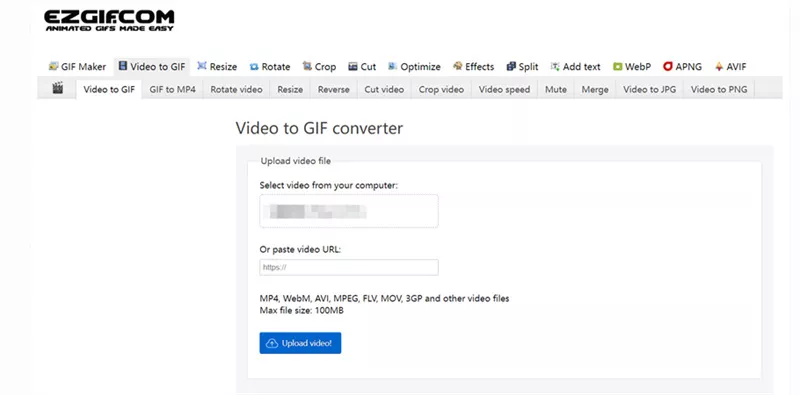
Konverter video online EzGIF gratis untuk digunakan. Anda tidak perlu mengunduh atau menginstalnya di PC Anda.
Selain itu, ini mendukung berbagai format selain MP4, seperti WebM, FLV, MOV, dan format lain untuk diubah menjadi GIF.
Anda juga dapat menambahkan URL ke video. Terakhir, Anda hanya dapat mengonversi video hingga 120Mb dan memiliki antarmuka yang sedikit rumit.
4. Adobe Creative Cloud Express
Adobe Creative Cloud Express adalah alat keren dan profesional untuk konversi video berbasis kualitas.
Anda dapat mengedit video Anda sesuai dengan kebutuhan Anda dalam beberapa detik.
Selain itu, Anda diizinkan untuk merekam, mengedit, dan mengunduh video Anda serta membagikannya di semua saluran Anda. Namun, versi gratisnya sangat dibatasi.
Baca Juga: Cara Membuat Twitter Wrapped 2022 Tanpa Instal Aplikasi, Simak Tipsnya
5. Zamzar
Zamzar termasuk dalam salah satu program peringkat teratas untuk konversi online.
Mengonversi video MP4 atau format lainnya menjadi GIF sangatlah mudah. Anda dapat menerima file yang dikonversi ke alamat email Anda.
Tetapi Video dibatasi hingga 50MB. Tidak ada biaya apa pun untuk proses konversi. Anda dapat mengimpor file dari hard drive lokal atau menggunakan URL.
6. PhotoShop
Jika Anda merasa tidak nyaman menggunakan editor video pihak ketiga untuk mengonversi MP4 ke GIF, cara lain adalah dengan menggunakan program Photoshop.
Perangkat lunak ini mendukung banyak format untuk konversi GIF termasuk MOV, AVI, MP4, MPEG, dan M4V.
7. Video2me
Jika Anda ingin mengonversi MP4 ke jendela GIF atau di perangkat android Anda, maka Video2me adalah aplikasi yang bagus.
Aplikasi ini berfungsi sebagai pembuat dan editor GIF yang layak yang memungkinkan Anda mengonversi MP4 serta konversi video lainnya menjadi animasi GIF.
Selain itu, fitur pengeditan GIF juga didukung seperti menambahkan teks, pengurangan ukuran, penambahan stiker, penyesuaian kecepatan, pemotongan, dan pembalikan.
Baca Juga: Desain Spanduk dan Logo Hari Antikorupsi Sedunia 2022, Download dan Lihat di Sini
8. Add Shortcut di iOS
Jika Anda adalah pengguna iPhone dan mencari konversi MP4 ke GIF yang andal, kami menyarankan Anda untuk menambahkan pintasan Video to GIF ke iPhone Anda.
Berikut caranya:
1. Anda dapat mengunduh pintasan ini dari halaman RoutineHub tempat pintasan ini diperbarui secara berkala. Saat ini, tersedia dalam versi 1.0.
2. Setelah Anda mengetuk "Dapatkan Pintasan", Anda akan diarahkan ke pintasan untuk mempratinjau tindakan pintasan ini.
3. Gulir ke bawah halaman dan ketuk opsi merah "Tambahkan pintasan yang tidak dipercaya" di bagian bawah.
4. Pintasan ini akan ditambahkan ke perpustakaan Anda.
5. Sekarang luncurkan video ini ke pintasan GIF
6. Selanjutnya Anda akan melihat daftar video yang memenuhi syarat di iPhone Anda.
7. Jendela pengeditan akan muncul. Di sini Anda memiliki banyak pilihan untuk memotong video Anda ke bagian yang Anda inginkan dari GIF
8. Setelah Anda memilih bagian video untuk GIF, Anda akan dibawa kembali ke pintasan.
9. Selama konversi, pintasan "Video ke GIF" akan berwarna abu-abu. Jangan tinggalkan halaman sampai konversi selesai.
10. Setelah konversi selesai, pratinjau GIF akan muncul. Jika Anda setuju, ketuk tombol "Simpan" untuk menyimpan GIF ke aplikasi foto. Anda juga dapat membagikannya sambil menyimpannya.
Begitulah cara mengubah video MP4 menjadi GIF di semua perangkat. Selamat mencoba.
Cek Berita dan Artikel yang lain di Google News

/2022/11/08/390369584.jpg)
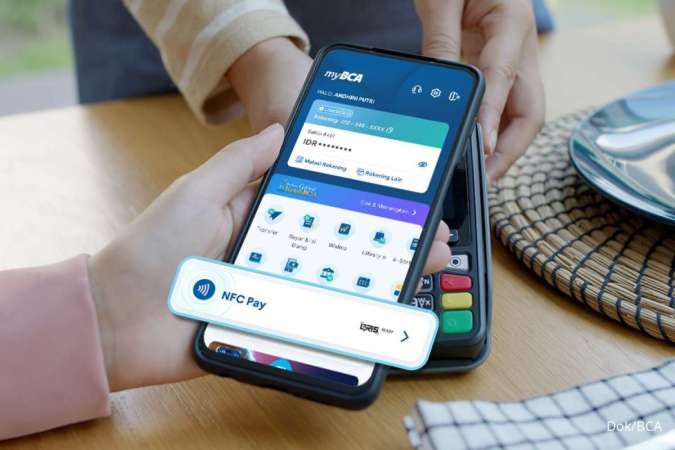






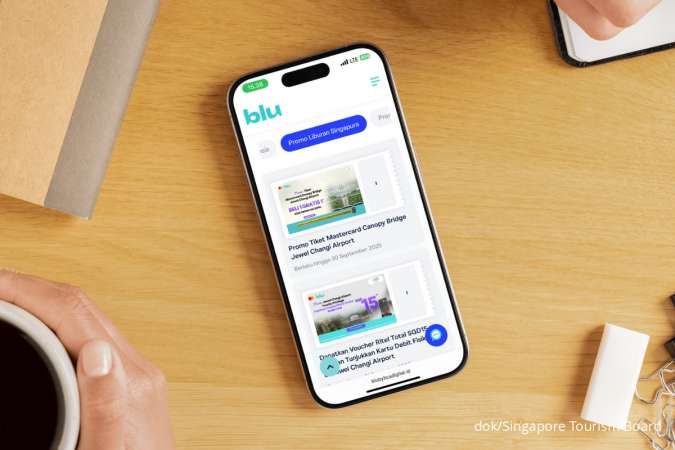


/2025/10/03/140423730p.jpg)
/2025/12/18/201775447p.jpg)
/2025/07/18/1010481524p.jpg)
/2025/12/19/802264020p.jpg)
/2024/10/07/872963287p.jpg)